影音先锋设置最大下载速度的方法教程
时间:2023-04-19 14:06:03作者:极光下载站人气:86
影音先锋是一款非常好用在线视频播放软件,在其中我们可以看轻松观看各种格式的影音素材。如果我们希望在影音先锋中设置最大下载速度,小伙伴们知道具体该如何进行操作吗,其实操作方法是非常简单的。我们只需要点击进入设置界面后,在“网络设置”栏,点击设置最大下载速度就可以了。操作步骤其实是非常简单的,小伙伴们可以打开自己的影音先锋后一起操作起来。如果小伙伴们还没有这款软件,可以在文末进行下载和安装,方便后续的使用。接下来,小编就来和小伙伴们分享具体的操作步骤了,有需要或者是有兴趣了解的小伙伴们快来和小编一起往下看看吧!
操作步骤
第一步:双击打开影音先锋;

第二步:在界面空白处右键点击,或者点击左上方的“影音先锋”按钮,在子选项中点击“设置选项”;

第三步:在打开的窗口中点击切换到“网络设置”,然后在“最大下载速度”处,输入0,也就是无限制状态就可以了;
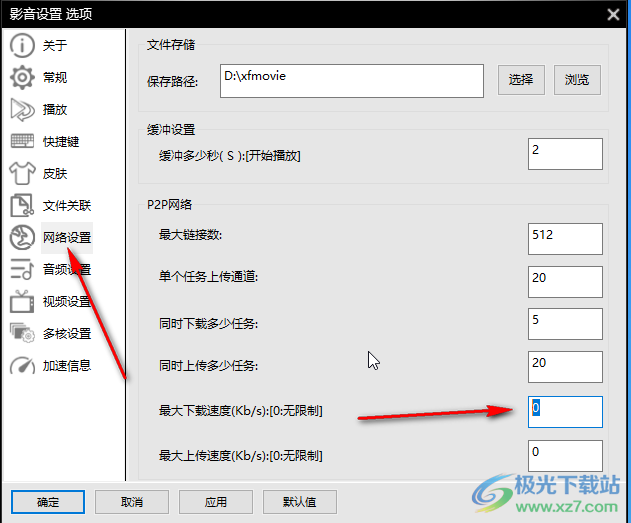
第四步:如果有需要还可以点击设置最大上传速度,设置文件的保存位置等等,然后点击“应用”,再点击“确定”就可以了;

第五步:在界面中右键点击还可以根据需要调整播放参数。
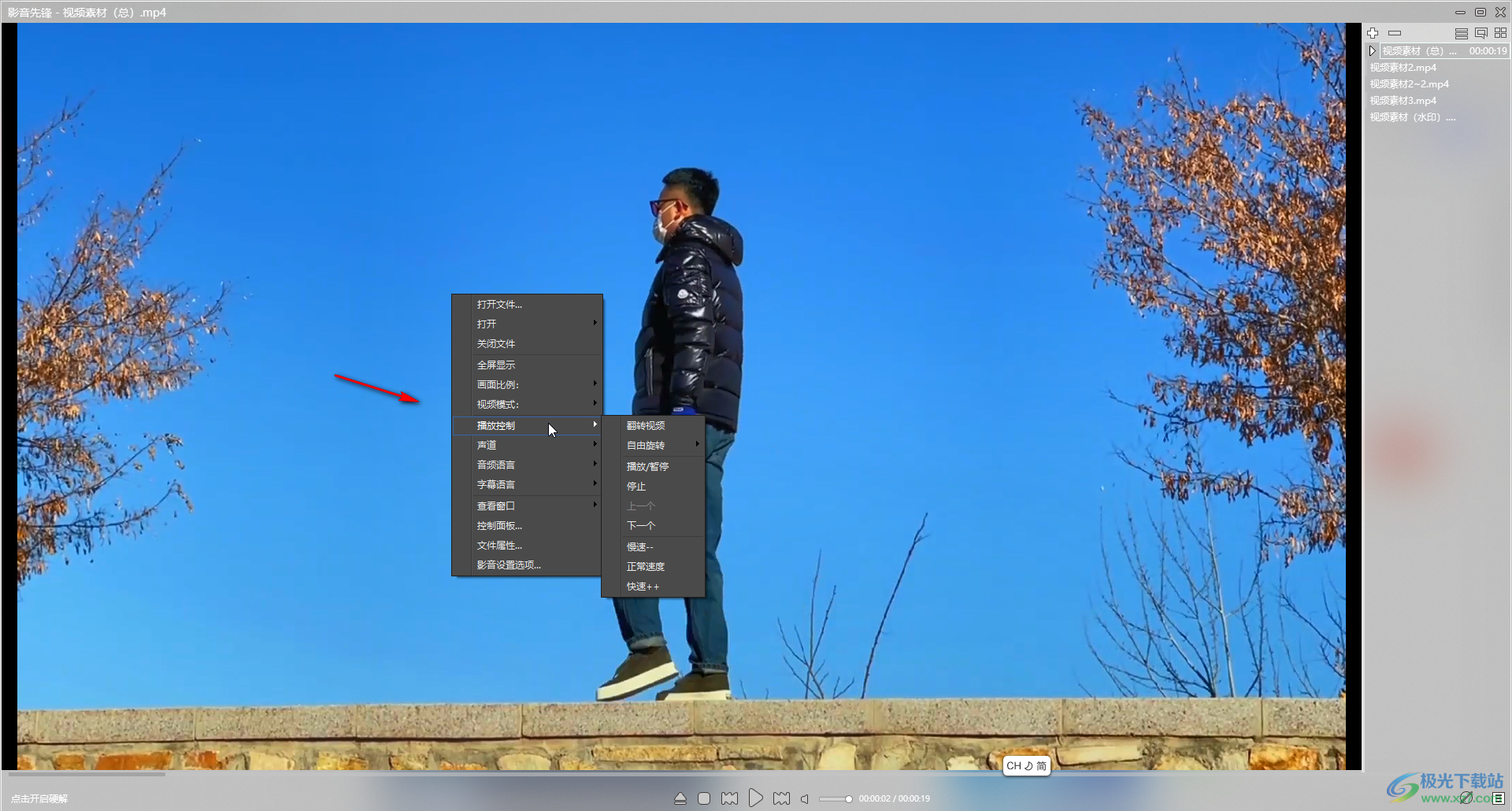
以上就是影音先锋中设置最大下载速度的方法教程的全部内容了。在“往来设置”栏,我们还可以点击设置同时上传多少个任务,同时下载多少个任务,小伙伴们可以按需进行设置和调整。
标签影音先锋,下载速度
相关下载
热门阅览
- 1百度网盘分享密码暴力破解方法,怎么破解百度网盘加密链接
- 2keyshot6破解安装步骤-keyshot6破解安装教程
- 3apktool手机版使用教程-apktool使用方法
- 4mac版steam怎么设置中文 steam mac版设置中文教程
- 5抖音推荐怎么设置页面?抖音推荐界面重新设置教程
- 6电脑怎么开启VT 如何开启VT的详细教程!
- 7掌上英雄联盟怎么注销账号?掌上英雄联盟怎么退出登录
- 8rar文件怎么打开?如何打开rar格式文件
- 9掌上wegame怎么查别人战绩?掌上wegame怎么看别人英雄联盟战绩
- 10qq邮箱格式怎么写?qq邮箱格式是什么样的以及注册英文邮箱的方法
- 11怎么安装会声会影x7?会声会影x7安装教程
- 12Word文档中轻松实现两行对齐?word文档两行文字怎么对齐?

网友评论